Cree una forma transicional moldeada y suave a partir de dos perfiles de boceto.
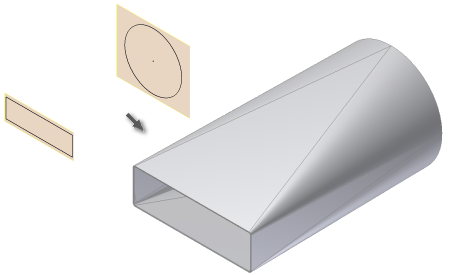
- En la cinta de opciones, haga clic en la ficha Chapa
 panel Crear
panel Crear  Pestaña solevada. Aparece el cuadro de diálogo Pestaña solevada.
Pestaña solevada. Aparece el cuadro de diálogo Pestaña solevada. - En la ventana gráfica, haga clic en la geometría visible del boceto que define el primer perfil de la pestaña solevada.
- Haga clic en la geometría visible del boceto que define el segundo perfil de la pestaña solevada. Si la opción Activar/desactivar vista preliminar de operación está seleccionada, se muestra la vista preliminar del resultado de la pestaña solevada.
- En la ficha Forma del cuadro de diálogo Pestaña solevada, haga clic en la opción de salida Moldeada.
- Si es necesario, especifique un valor de radio de plegado distinto del definido en la regla de chapa activa.
- Si es necesario, en la ficha Opciones de desplegado, especifique una regla de desplegado distinta de la definida en la regla de chapa activa.
- Pulse Aceptar.
Nota: Para descartar los valores introducidos y cerrar el cuadro de diálogo Pestaña solevada, haga clic en Cancelar en cualquier momento.
Después de crear una operación de pestaña solevada con Forma moldeada o Plegadora, no se puede editar la opción de salida de la operación. Puede suprimir la operación sin suprimir los bocetos de perfil, así como volver a crearla usando el tipo de salida alternativo.